X下载地址: 百度搜索 设计奴 去网站下载
在很多设计软件中,选择功能是很多操作的基础,很多人都觉得Illustrator的选择功能很难用。今天就给大家推荐一款非常强大好用的Illustrator高级选择增强工具插件:CoolSelection 2.0版。CoolSelection不但增强了AI的选择功能,还具有快捷键对齐功能哦。
CoolSelection插件简介
CoolSelection是一款Adobe Illustrator的增强插件。CoolSelection 为 Illustrator 添加了新的高级选择工具。
CoolSelection为AI添加了类似CorelDraw、AutoCAD 或 Inkscape 中的框选式选择功能。CoolSelection不但可以增强AI的选择功能,还具有快捷键对齐功能,让大家在对齐操作时可以用快捷键操作,非常方便。
Illustrator 自带的选择工具:触选,只要被触碰到的对象就会被选中。
CoolSelection 高级选择工具:框选,只有被完全框住的对象才会被选中。
CoolSelection 包含“选框工具”和“画笔选择工具”两款选择工具,CoolSelection 还具有快捷键对齐功能。
1,框选范围内才会选中,按住alt只会选择不会误移动物件
2,笔刷式选择
3,数字键快捷对齐,shift+数字对齐画板
CoolSelection插件安装方法:
下载解压后依据你安装的AI版本将整个文件夹复制到 Illustrator 增效工具文件夹(Plug-ins),重启AI即可。
以Illustrator 2021为例:X:\Program Files\Adobe\Adobe Illustrator 2021\Plug-ins
注:安装过CoolSelection插件旧版本的请把 C:\Users\Public 文件夹下的 CoolSelection 文件夹删除后,再安装。
插件安装后,正常情况下会自动在工具栏生成CoolSelection 高级选择工具两个图标,分别是选择框工具(箭头)和选择画笔工具(圆点),如下图。如果没有自动生成插件图标,请点击工具栏下面的三个点(编辑工具栏…),把 CoolSelection 高级选择工具(蓝色箭头和蓝色圆图标)拖放到工具栏即可。
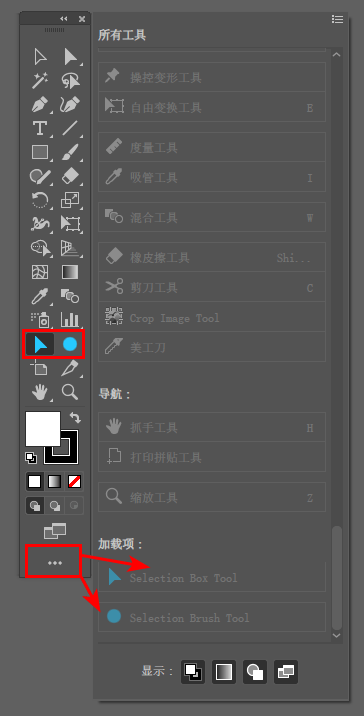
如何使用选择画笔进行选择

选择选择画笔工具,绘制您想要的任何形状的选择。完全位于选择形状内的对象将被选中。对象只是触及由形状将不会。
按住 Shift键单击以添加到选择/从选择中减去。按方括号[ ]调整画笔大小。
着色对象
取消选择所有对象。选择使用一种颜色的颜色调色板或使用吸管工具或以任何其他方式。颜色将出现在工具栏底部的填充描边控件中。
按住Option (Mac) 或Alt (Windows)。单击并拖动以绘制选择形状。完全在形状内部的对象将被着色。
如何使用选择框进行选择
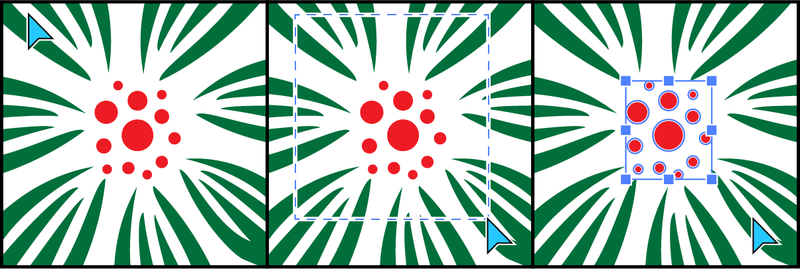
选择选择框工具,单击并拖动。完全位于选择选取框内的对象将被选中。对象只是触及通过将不会。按住 Shift键单击以添加到选择/从选择中减去。
按住Option (Mac) 或Alt (Windows) 以忽略背景。(您不想移动某些背景对象而不是进行选择)。
如何对齐
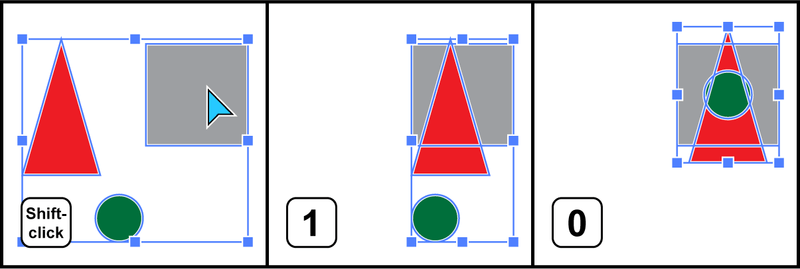
选择要对齐的对象(上图中的三角形和圆形)。按住 Shift键并单击以添加您将用作参考的对象(上图中的方块)。
按一个键进行对齐。您可以用于对齐的所有快捷方式如下图所示。按“ 1 ”对齐正方形左侧,按“ 0 ”对齐中心等等。
如果要将对象与画板对齐,只需选择对象并使用Shift +数字键。 见下图。按“ Shift + 1 ”对齐到画板的左边缘,按“ Shift + 0 ”对齐到中心等。
如果您运行的是 Windows 并且想要将对象与数字小键盘对齐,请确保NumLock为ON。
即使 CoolSelection 工具未激活,对齐也会起作用。使用任何选择工具选择对象,然后按一个键将它们对齐。
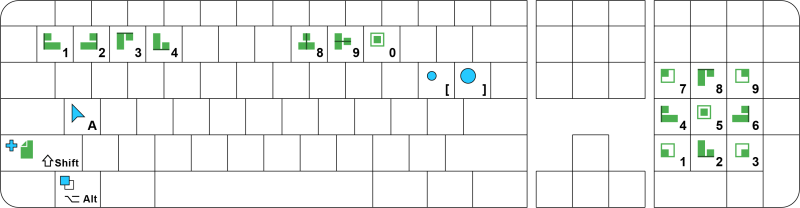
CoolSelection 插件来自网友分享,本人亲测在AI 2021中正常使用。
感觉CoolSelection和Astute Graphics的超级选择功能有点类似,不过会好用一些,毕竟还带了快捷键对齐功能。
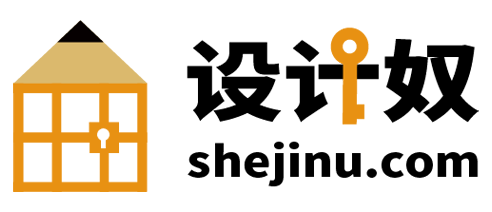

评论(0)